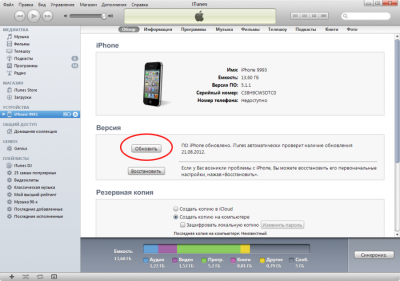Jadi Anda menjadi salah satu pemilik iPhone, gunakan smartphone Anda dengan sangat senang, dan saatnya tiba ketika Anda perlu memperbarui iOS. Alasan mengapa Anda perlu melakukan pembaruan sistem dapat diprediksi: fungsionalitas dan kemampuan baru, serta memperbaiki kerentanan dalam sistem operasi.
Muncul pertanyaan: bagaimana cara menghapus versi lama iOS dan menginstal yang benar-benar baru? Pada artikel ini, kami akan mengajarkan Anda cara meningkatkan perangkat Anda tanpa banyak kesulitan.
Anda dapat memperbarui iPhone iOS Anda dengan dua cara. Perbedaannya adalah bahwa di satu sisi Anda hanya perlu perangkat itu sendiri, dan di lain pihak Anda membutuhkan komputer dan iTunes. Sebelum melakukan tindakan apa pun, disarankan untuk membuat cadangan ( cadangan) data dan menyimpannya di komputer atau server di iCloud.
Jika terjadi kesalahan, Anda selalu dapat memulihkan informasi jika terjadi kegagalan perangkat lunak.
Pembaruan ios Wi-Fi
Anda dapat memperbarui OS iPhone Anda di mana pun Anda memiliki akses Internet. Pastikan daya baterai minimal 50%, jika iPhone Anda tidak akan dapat memperbarui iOS dan akan menawarkan Anda untuk menghubungkan pengisi daya.
- Untuk memperbarui sistem, buka "Pengaturan".
- Melalui menu utama, buka tab "Basic".
- Pilih item "Pembaruan Perangkat Lunak".
- Kami menunggu hingga ponsel cerdas Anda akan memverifikasi ketersediaan pembaruan baru.
- Jika pembaruan OS ditemukan, klik "Unduh dan Instal."
- Kami menyetujui perjanjian lisensi. Jika Anda setuju dengan aturan perjanjian lisensi, klik "Terima".
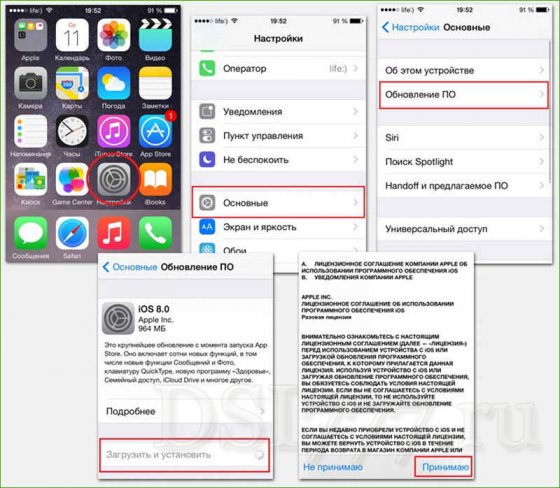
Setelah itu, tunggu hingga iPhone Anda mengunduh pembaruan selama sekitar 30 menit, kemudian ponsel cerdas Anda akan reboot dan mulai menginstal perangkat lunak baru. Setelah sekitar 5-10 menit, perangkat Anda akan reboot dan siap untuk bekerja.
Perhatian !!!: Jangan pernah memperbarui iPhone Anda melalui udara jika Anda menginstal Jailbreak. Ini dapat menyebabkan apel abadi.
Perbarui melalui PC menggunakan iTunes
Cara menginstal iOS menggunakan PC. Untuk melakukan ini, Anda harus menginstal iTunes versi terbaru. Anda dapat mengunduhnya di situs web resmi. Jika anda versi lama iTunes perlu menginstal ulang.
- Hubungkan iPhone menggunakan kabel ke PC, buka iTunes dan tunggu program mendeteksi perangkat Anda.
- Klik pada ikon telepon. Menu kontrol iPhone utama terbuka. Klik pada tombol "Perbarui"
- Kami setuju dengan perjanjian lisensi dan menunggu program melakukan semuanya sendiri.
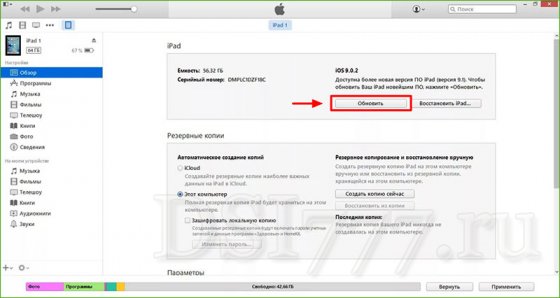 Setelah instalasi selesai, iPhone akan reboot, setelah reboot, Anda dapat menggunakannya dengan aman. Metode ini nyaman digunakan ketika Anda berada di rumah atau Anda memiliki kurang dari 50%.
Setelah instalasi selesai, iPhone akan reboot, setelah reboot, Anda dapat menggunakannya dengan aman. Metode ini nyaman digunakan ketika Anda berada di rumah atau Anda memiliki kurang dari 50%. Cara menginstal firmware yang dimuat sebelumnya
Beberapa juga menandai operasi ini sebagai pembaruan sistem, meskipun saya akan menyebutnya pengembalian atau pengembalian firmware. Periksa bagaimana ini dilakukan dengan menggunakan komputer.
Hal pertama pada PC Anda secara alami adalah file firmware. Tampaknya ini adalah file yang disimpan dari pembaruan sebelumnya atau file yang diunduh dari salah satu situs.
Prosedurnya sendiri mirip dengan yang sebelumnya, Anda menghubungkan iPhone ke PC dan menunggu hingga iTunes mendeteksi ponsel cerdas Anda, klik pada ikon telepon. Panel kontrol perangkat terbuka. Di sini, alih-alih item “Refresh”, pilih “Restore” berikutnya di sebelahnya.
Selanjutnya, pilih file firmware yang diunduh dan mulai proses firmware dengan mengklik "Buka", terima perjanjian lisensi dan setelah sekitar 5-10 menit, iPhone akan reboot dan siap untuk bekerja. Di sini instruksi lengkap cara mem-flash iPhone
Pertanyaan tentang bagaimana memperbarui iOS menjadi lebih relevan ketika versi lama iPhone layu. Hari ini, instal seri baru 4 smartphone sistem operasi akan gagal, ada batasan tertentu. iOS 8 tidak dapat dipanggil firmware barusejak dia keluar pada 2014. Pemilik iPhone 4 perlu menginstal sistem terbaru yang didukung.
Jika Anda melihat tren pengembangan OS, maka dalam versi 7, perubahan drastis dibuat dalam hal desain, yaitu penampilan telah diproses lebih dari yang lain. Dengan rilis versi 8, penekanannya agak bergeser, karena penekanannya adalah pada membangun fungsionalitas perangkat. Jadi di iOS 8, aplikasi yang disematkan, ekstensi yang sebelumnya tidak dapat diakses, dan beragam fungsi diproses.
Sekarang untuk berita yang menyedihkan, firmware iOS 8 tidak tersedia untuk iPhone 4, versi ke-7 dianggap sebagai OS yang paling mudah diakses. Apa artinya ini hanya berlaku untuk versi smartphone yang bersih, untuk 4S peluang seperti itu sudah ada.
Cara meningkatkan iPhone ke iOS 8 - fase persiapan
Kami akan memutuskan cara meningkatkan iPhone 4 ke iOS 8 berdasarkan beberapa metode dasar prosedur - melalui udara dan iTunes. Dalam kasus pertama, jaringan Wi-Fi akan terlibat, dan yang kedua, PC akan diperlukan.
Dalam kasus yang jarang terjadi, gudang data dapat dihapus bersamaan dengan pemutakhiran. Meskipun probabilitasnya kecil, lebih baik bersiap untuk situasi ini, meskipun Anda dapat mengecualikan langkah ini. Jika Anda ingin tidak mengambil risiko, Anda harus membuatnya terlebih dahulu cadangan. Kami tidak akan mempertimbangkan aspek ini secara terpisah, instruksi ditawarkan di situs tvoykomputer.ru.
Jika pembaruan akan dilakukan melalui PC, maka iTunes harus diinstal terlebih dahulu, dan jika melalui Wi-Fi, Anda harus menemukan koneksi yang stabil.
Bagaimana cara meningkatkan iPhone ke iOS 8 melalui udara?
Bagaimana cara memperbarui iOS di iPhone 4? Untuk mengatasi situasi ini, cukup sambungkan ke jaringan. Harap dicatat bahwa tidak boleh ada kegagalan dalam proses mengunduh pembaruan atau menginstal sistem, jika tidak Anda harus merombak perangkat, ini mengacu pada tingkat biaya dan akses ke jaringan.
Prosedurnya adalah sebagai berikut:
- Buka "Pengaturan";
- Sekarang pilih kategori "Dasar";
- Kemudian klik "Perbarui Perangkat Lunak";
- Selanjutnya ketuk "Unduh dan Instal."
Paling sering, smartphone akan meminta Anda untuk menginstal pembaruan sendiri, Anda hanya perlu mengonfirmasi.
Perbarui melalui iTunes
Kondisi penting pembaruan iPhone 4s sebelum iOS 8 adalah keberadaan sinkronisasi dengan PC. Dalam hal ini, di komputer, iTunes harus memiliki versi baru.
Metode ini cocok untuk mem-flash walaupun tidak ada OS di smartphone, tetapi lebih baik menghubungkan ke PC lebih awal dan dimasukkan dalam daftar putih perangkat.
- Unduh file firmware;
- Luncurkan iTunes dan sinkronkan PC dan ponsel cerdas Anda;
- Kemungkinan besar, setelah menentukan jenis perangkat, proposal untuk memperbarui akan keluar. Jika tidak, buka secara manual ke tab "Gambaran Umum", lalu cari item "Perbarui", menggunakan Explorer, tentukan path ke file;
- Konfirmasikan persetujuan Anda untuk pembaruan.
Halo para pembaca! Pada artikel ini, kita akan melihat apa yang dilakukan setiap pengguna jika dia ingin selalu bekerja pada yang terakhir perangkat lunak dari Apple, atau hanya karena firmware perangkatnya telah membuatnya bosan - yaitu tentang memperbarui. Kami akan mempertimbangkan segalanya opsi yang memungkinkan untuk perangkat yang berbeda"perangkap" apa yang bisa diharapkan oleh pengguna dan bagaimana menghindarinya. Mari kita mulai. Untuk membuat pembaruan tanpa rasa sakit ios iphone, Anda perlu mengingat dan memikirkan dua hal: 1) Apakah Anda membutuhkannya? Lagipula, dengan firmware perangkat yang diretas, eksploitasi yang memberi pengguna kesempatan untuk menggunakannya secara maksimal hanya dihapus dan semua jimat berakhir. Tetapi jika ini tidak menghentikan Anda dan Anda memutuskan untuk beralih ke "sisi baik", atau hanya karena peretasan pada firmware terbaru telah dirilis, maka kami akan beralih ke poin kedua. 2) Ingat jika dilakukan. Jika Anda telah berhasil membuat cadangan, Anda dapat melanjutkan langsung ke peningkatan. Kami telah berbicara tentang alasan pembaruan, sekarang kami akan memikirkan kemungkinan cara untuk mengimplementasikannya. Ada dua cara untuk memperbarui perangkat Anda: via iTunes dan "over the air." Pertimbangkan dengan seksama masing-masing secara individual.
Bagaimana cara memperbarui iPhone melalui iTunes
Untuk pembaruan yang berhasil, lakukan hal berikut: 1) Sambungkan perangkat Anda ke komputer 2) Di jendela iTunes yang terbuka, pilih perangkat Anda 3) Pada halaman perangkat Anda, pilih "Perbarui" (atau "Periksa pembaruan" di iTunes 11) 4) iTunes akan memeriksa pembaruan dan ketika tersedia, ia akan menawarkan untuk menginstal versi terbaru dari sistem operasi 5) Klik "Ya", dan tunggu proses instalasi 6) Semuanya siap!